Dokumentasi API App Center
Penting
Visual Studio App Center dijadwalkan untuk dihentikan pada 31 Maret 2025. Meskipun Anda dapat terus menggunakan Visual Studio App Center hingga sepenuhnya dihentikan, ada beberapa alternatif yang direkomendasikan yang dapat Anda pertimbangkan untuk bermigrasi.
Pelajari selengkapnya tentang garis waktu dukungan dan alternatif.
App Center mengekspos set lengkap titik akhir API. Anda dapat menjelajahi API App Center melalui Spesifikasi OpenAPI App Center.
Spesifikasi App Center OpenAPI memungkinkan Anda mengautentikasi menggunakan token API Anda. Setelah diautentikasi, Anda dapat memanggil API App Center untuk mempelajari tentang API dan melihat data apa yang dikembalikannya.
App Center memaparkan dua jenis token API: token pengguna, dan token aplikasi.
Token API pengguna memiliki hak yang sama dengan yang Anda lakukan sebagai pengguna App Center. Token API pengguna berfungsi di semua organisasi dan aplikasi yang terkait dengan Anda.
Token API Aplikasi memiliki hak Manajer atau Penampil, tetapi hanya dalam satu aplikasi.
Setiap akun App Center dapat membuat hingga 5000 token API.
Tip
Sebaiknya buat dan gunakan token App API untuk membatasi cakupan otorisasi hanya untuk satu aplikasi pada satu waktu (dan membatasi risiko jika token terekspos). Jika Anda perlu mengotomatiskan sesuatu di luar satu aplikasi, seperti bekerja dengan organisasi atau grup distribusi bersama, Anda harus membuat token API Pengguna.
Peringatan
Jangan sematkan token API ke dalam kode sumber. Token API harus diperlakukan sebagai rahasia, dan disimpan dengan aman.
Peringatan
Permintaan harus berisi isi payload untuk panggilan POST/PUT/PATCH API. Gunakan {} untuk isi payload kosong, panggilan API akan menerima respons kesalahan Panjang 411 Diperlukan sebaliknya.
Navigasi ke https://appcenter.ms dan masuk menggunakan kredensial akun Anda.
Pilih aplikasi tempat Anda ingin membuat token API.
Di sisi kiri, pilih Pengaturan.
Di panel tengah, pilih Token API Aplikasi dari daftar menu.
Di sudut kanan atas, klik Token API baru.
Di bidang teks, masukkan nama deskriptif untuk token Anda.
Pilih jenis akses untuk token API Aplikasi Anda:
Akses Penuh: Token APP API akses penuh memiliki izin Manajer yang setara untuk aplikasi tersebut. Hanya Manajer yang dapat membuat token APP API akses penuh.
Baca-Saja: Token API Aplikasi baca-saja memiliki izin akses Penampil yang setara untuk aplikasi tersebut. Manajer dan Pengembang dapat membuat token API Aplikasi baca-saja.
Di bagian bawah panel, klik Tambahkan token API baru.
Pop-up akan terbuka dengan token API Aplikasi Anda. Salin dan simpan di lokasi yang aman untuk digunakan nanti. Untuk alasan keamanan, Anda tidak dapat melihat atau menghasilkan token yang sama lagi setelah Anda mengklik tombol Tutup .
Klik tombol Tutup.
Navigasi ke https://appcenter.ms dan masuk menggunakan kredensial akun Anda.
Di sudut kanan atas portal App Center, klik avatar akun Anda, lalu pilih Pengaturan Akun.
Di panel tengah, pilih Token API Pengguna dari daftar menu.
Di sudut kanan atas, klik Token API baru.
Di bidang teks, masukkan nama deskriptif untuk token Anda.
Pilih jenis akses untuk token API Pengguna Anda:
Akses Penuh: Token USER API akses penuh memiliki semua izin yang Anda miliki untuk akun/organisasi saat ini. Misalnya, jika Anda tidak memiliki izin manajer atau pengembang untuk aplikasi, pengguna tidak dapat menjalankan pengujian, meskipun Anda menggunakan token API Pengguna akses penuh.
Baca-Saja: Token API Pengguna baca-saja memiliki izin akses Penampil untuk akun/organisasi saat ini. Misalnya, dengan token API Pengguna baca-saja, Anda dapat membaca data dari crash, analitik, dan mendapatkan informasi aplikasi dasar. Token API Pengguna baca-saja tidak dapat mengubah pengaturan aplikasi, memicu build, membuat konfigurasi ekspor, dll.
Di bagian bawah panel, klik Tambahkan token API baru.
Pop-up akan terbuka dengan token API Pengguna Anda. Salin dan simpan di lokasi yang aman untuk digunakan nanti. Untuk alasan keamanan, Anda tidak dapat melihat atau menghasilkan token yang sama lagi setelah Anda mengklik tombol Tutup .
Klik tombol Tutup.
Saat mengirim permintaan API ke App Center dari aplikasi, Anda harus menyertakan token API di header setiap permintaan yang dikirim ke App Center.
Teruskan token API di properti header permintaan X-API-Token .
Beberapa fungsi API dan permintaan CLI App Center memerlukan nama aplikasi atau nama pemilik sebagai parameter.
Misalnya, panggilan API untuk menghapus pengguna dari aplikasi memerlukan keduanya: DELETE /v0.1/apps/{owner_name}/{app_name}/users/{user_email}.
Anda dapat menemukan nama aplikasi dan nama pemilik dari URL App Center, atau menggunakan App Center CLI.
- Navigasikan ke https://appcenter.ms.
- Navigasi ke aplikasi Anda.
- Saat Anda melihat URL aplikasi, URL tersebut dalam format
https://appcenter.ms/users/{owner-name}/apps/{app-name}.
Pemilik dapat menjadi pengguna atau organisasi. Contohnya:
| Pemilik | URL | Nama pemilik | Nama aplikasi |
|---|---|---|---|
| Pengguna | https://appcenter.ms/users/AlexLerxst/apps/Caravan-01 |
AlexLerxst | Kafilah-01 |
| Organisasi | https://appcenter.ms/orgs/BallardFlowers/apps/BouquetOrders-app |
BallardFlowers | BouquetOrders-app |
Jika Anda belum menginstal CLI App Center, instruksi penginstalan dan penggunaan dapat ditemukan di dokumentasi App Center CLI.
Setelah diinstal, ambil daftar aplikasi yang dapat Anda akses dengan menjalankan:
appcenter apps list
App Center CLI akan menampilkan daftar aplikasi, dengan format {owner-name}/{app-name}.
Lihat dokumentasi App Center CLI untuk daftar lengkap fungsi baris perintah.
Spesifikasi OpenAPI App Center menangani autentikasi API untuk Anda, sehingga Anda tidak perlu menempelkan token API ke header untuk permintaan Anda. Untuk menguji API App Center dengan token API Anda:
Navigasikan ke spesifikasi OpenAPI App Center untuk menjelajahi API kami.
Di sudut kanan atas, klik tombol Otorisasi .
Di bawah bagian APIToken , tempelkan token API ke dalam Nilai dan klik Otorisasi.
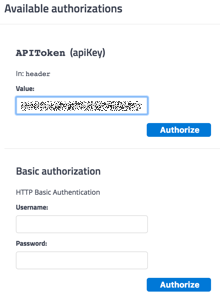
Jika menunjukkan "Resmi" dan tombol Keluar, otorisasi berhasil. Di sudut kanan atas pop-up, klik "X" untuk keluar dari pop-up.
Bagian ini menunjukkan kepada Anda cara menggunakan halaman OpenAPI App Center dengan menggunakan panggilan GET /v0.1/userAPI . Panggilan API ini mengembalikan data profil pengguna.
- Buat token API dengan mengikuti instruksi di atas.
- Otorisasi halaman Spesifikasi OpenAPI untuk menggunakan token API Anda mengikuti instruksi di bagian sebelumnya.
- Di bawah Akun, klik
GET /v0.1/user. - Di sudut kiri, klik tombol Coba .
- Klik tombol Jalankan di bawah bagian Parameter .
- Hebat! Sekarang Anda dapat melihat respons di bawah bagian Respons .
Jika token API bocor, Anda harus segera mencabutnya untuk mencegah akses tidak sah ke akun App Center Anda.
- Navigasikan ke https://appcenter.ms.
- Di sudut kanan atas portal App Center, klik avatar akun Anda, lalu pilih Pengaturan Akun.
- Di panel tengah, pilih Token API Pengguna dari menu.
- Centang kotak di samping token yang ingin Anda cabut, dan klik tombol Hapus di sudut kanan atas.
- Navigasikan ke https://appcenter.ms.
- Pilih aplikasi yang ingin Anda cabut token APInya.
- Di sisi kiri, pilih Pengaturan.
- Di panel tengah, pilih Token API Aplikasi dari menu.
- Centang kotak di samping token yang ingin Anda cabut, dan klik tombol Hapus di sudut kanan atas.